Office 365, Office 2019 ve Office 2016, 200'den fazla yazı tipiyle birlikte gelir ve birkaç fare tıklatmasıyla belgelerinizden herhangi birini kolayca seçebilirsiniz. Çoğu Office kullanıcısı mevcut fontlardan memnun olsa da, Microsoft Office Word programında Google Fonts kullanmak isteyen birçok kullanıcı vardır.
İşin iyi yanı, Google Fonts galerisindeki yazı tiplerini seviyorsanız ve bunları Office belgelerinizde kullanmak istiyorsanız, üçüncü taraf kuruluşların yardımı olmadan kolayca yapabilirsiniz.

Google Fonts’u daha önce duymamış olanlar için, Google Fonts galerisi 600’den fazla font koleksiyonuna sahiptir ve bunları ücretsiz olarak kullanabilirsiniz. Muhtemelen, web’de yüzlerce yazı tipine göz atabileceğiniz ve yasal olarak indirebileceğiniz tek yer. Bu galeri hakkında iyi bir şey, bir font ailesindeki mevcut tüm stilleri indirmeden önce görüntüleyebilmenizdir.
Windows'ta Google Fonts'u SkyFonts yazılımı yükleyerek kullanabilirken, yazı tiplerini el ile yüklemek, yüklü tüm yazı tiplerini sorunsuz bir şekilde kullanabildiğiniz için çok daha iyi bir seçenektir.
Google web yazı tiplerini Windows ve Mac’e nasıl yükleyeceğimiz başlıklı önceki makalelerimizden birinde, üçüncü taraf yardımcı programlarının yardımı olmadan Google Yazı Tiplerini nasıl el ile kurabileceğinizi ve kullanabileceğinizi gösterdik.
Office 365'te ve Office 2019'da Google Fonts'u yükleyin
Bu kılavuzda, Google Fonts'ın Microsoft Office Word programında nasıl kullanılacağını göstereceğiz.
1. Adım: Google Fonts galerisini ziyaret edin. Kullanılabilir font koleksiyonuna göz atın. Yazı tiplerini görüntülemek ve indirmek için Google hesabınızla giriş yapmanız gerekmediğini unutmayın.
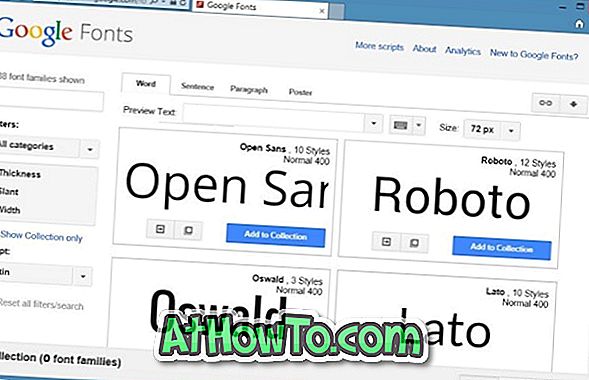
Adım 2: Office'te kullanmak istediğiniz iyi yazı tipleriyle karşılaştığınızda, Koleksiyona Ekle düğmesini tıklamanız yeterlidir. Koleksiyona Ekle düğmesini tıklatarak koleksiyonunuza istediğiniz sayıda yazı tipi ekleyebilirsiniz.
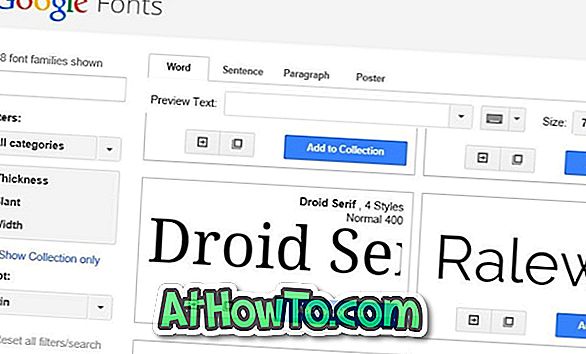
3. Adım: En sevdiğiniz tüm yazı tiplerini koleksiyonunuza ekledikten sonra, Koleksiyonunuzdaki yazı tipi ailelerini .zip dosyası olarak indir'i tıklamanız gereken Yazı tiplerini indir iletişim kutusunu görmek için sağ üstte bulunan küçük İndir düğmesine tıklayın (resme bakın). fontlarınızı içeren .zip dosyasını indirmeye başlayın.
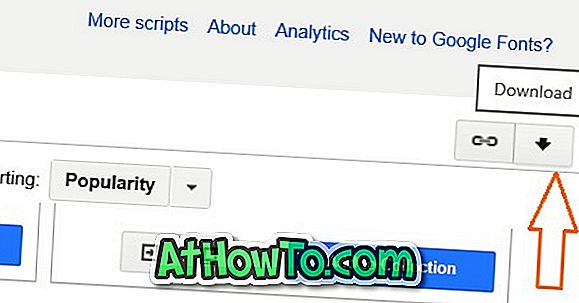
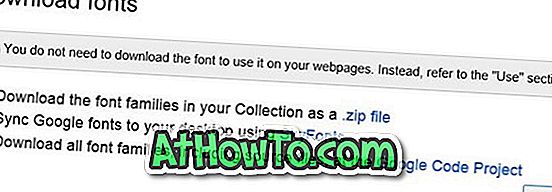
Adım 4: İndirilen .zip dosyasını 7-Zip, WinZip, WinRAR veya başka bir dosya sıkıştırma yazılımı kullanarak yeni bir klasöre çıkarın.
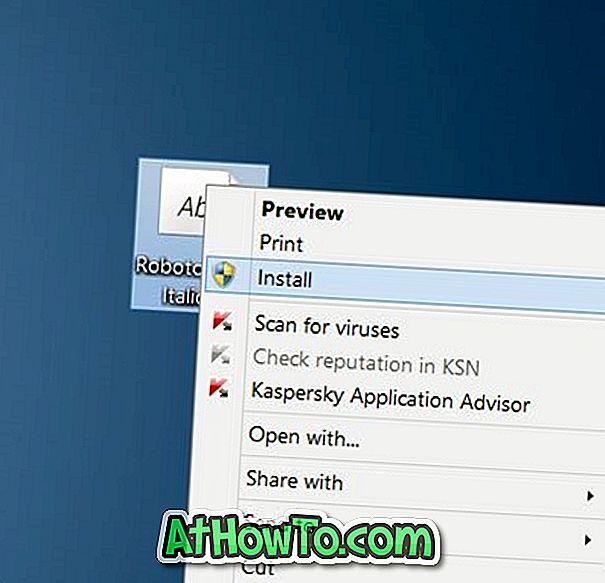
Adım 5: Şimdi, indirilen tüm fontları kurma zamanı. Ayıklanan tüm yazı tiplerini tek tek sağ tıklayın, Yükle düğmesini tıklayın. UAC istemini gördüğünüzde Evet düğmesine tıklayın. Alternatif olarak, Google Yazı Tiplerinden onlarca yazı tipi indirdiyseniz ve hızlı bir şekilde yüklenmelerini istiyorsanız, tüm yazı tiplerini seçin, sağ tıklayın ve kısa sürede yüklenmeleri için Yükle düğmesini tıklayın.
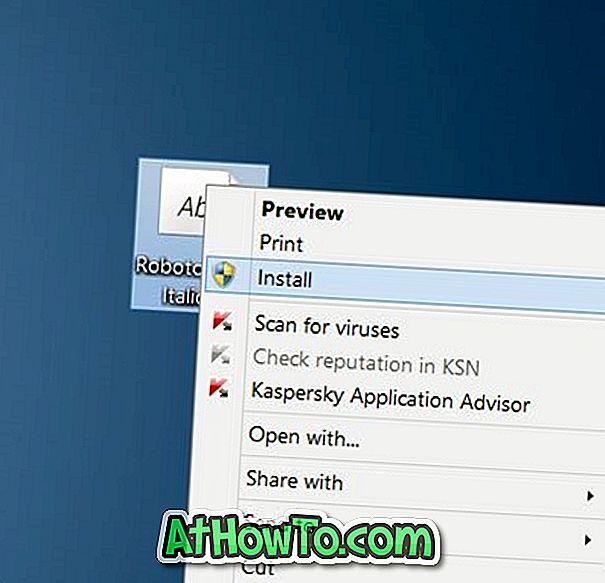
Lütfen tüm yazı tiplerini üzerlerine sağ tıklayarak ve Kur seçeneğine tıklayarak doğru bir şekilde yüklemeniz gerektiğini unutmayın.
Adım 6: Tüm fontlar yüklendikten sonra, Office word programını açın. Giriş sekmesinin altında, yeni yüklenen fontunuzu görüntülemek ve seçmek için fontların açılır listesini genişletin. Yeni yüklenen tüm Google Fonts burada görünmelidir. Bu kadar!
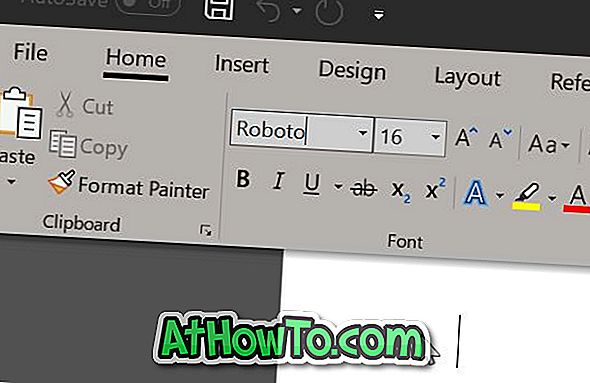
Office Word kılavuzunda varsayılan yazı tipi ve yazı tipi boyutunu değiştirme de ilginizi çekebilir.














